
Raspberry Pis puede ser voluble. Si alguna vez ha recibido una tarjeta SD dañada por un corte de energía, un cable defectuoso, overclocking u otro problema, sabe lo molesto que puede ser empezar de cero. Pero podemos arreglar eso.
Cómo funciona esto
Me ha pasado esto con demasiada frecuencia y, finalmente, descubrí una buena solución. Una vez que configuro mi proyecto Pi exactamente como lo quiero, solo uso Generador de imágenes de disco Win32 en Windows para clonar una imagen de su tarjeta SD en mi PC. Allí lo guardo, a salvo, hasta que algo sale mal con mi Pi. Cuando eso suceda, puedo volver a clonar esa imagen en la tarjeta SD, sobrescribir la versión rota o corrupta, y estaré de nuevo en funcionamiento en poco tiempo. (Si no usa Windows, puede hacer algo similar en Linux con el comando dd .) Es tan simple que todos los usuarios de Raspberry Pi deberían hacerlo.
Esto funciona mejor con aquellos proyectos Pi que requieren una configuración inicial y luego se ejecutan en segundo plano, haciendo lo suyo. Si alguna vez realiza cambios en el proyecto Pi, tendrá que volver a clonar la imagen, pero con muchos proyectos, esto es perfecto. Por ejemplo, utilizo esta técnica para mis dos Raspberry Pi con Kodi —Si alguna de las dos falla, puedo volver a clonar mi imagen personal y las cajas vuelven a estar en funcionamiento en poco tiempo, obteniendo datos de la biblioteca actualizados de mi servidor doméstico y Base de datos MySQL como si nada hubiera pasado.
Y como beneficio adicional, puede compartir más fácilmente sus proyectos de Raspberry Pi simplemente escribiendo su imagen clonada en una nueva tarjeta SD (o compartiendo la imagen en sí).
He aquí cómo hacerlo.
Cómo hacer una copia de seguridad de su proyecto Raspberry Pi
Cuando su Pi esté configurado exactamente como lo desea, apáguelo y retire su tarjeta SD. Conecte la tarjeta SD a su computadora, descargue Generador de imágenes de disco Win32 (si aún no lo ha hecho) e inícielo. Si no tiene un lector integrado en su PC, deberá comprar uno. Recomendamos algo como este lector Anker 8 en 1 ($ 10) porque también puedes usarlo para diferentes formatos SD.
Nota : Si su proyecto Pi está basado en Linux (como muchos lo están), es posible que reciba una advertencia de que Windows no puede leer la tarjeta SD y debe formatearla. Está bien, ¡no lo formatee! Simplemente cierre la ventana y continúe con el proceso.
En Win32 Disk Imager, haga clic en el botón de carpeta azul para seleccionar la ubicación de la imagen que va a crear. Le he dado al mío un nombre que me permite saber para qué proyecto y Pi en mi casa es.
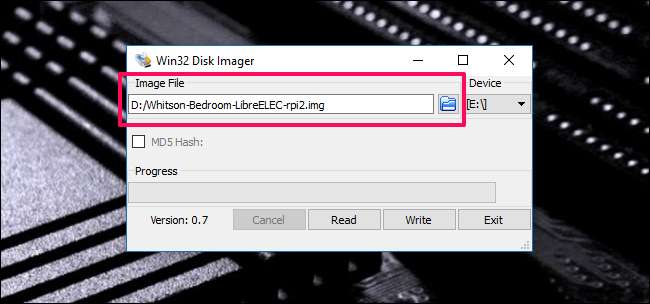
A continuación, elija su Pi en el menú desplegable "Dispositivo". Si su Pi tiene varias particiones, elija la primera, pero no se preocupe, este proceso clonará toda la tarjeta, no solo la partición individual.
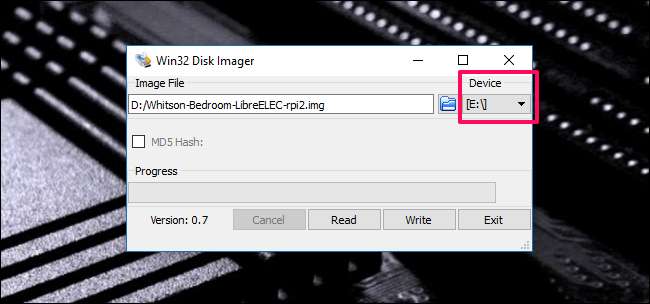
Cuando haya terminado, haga clic en el botón "Leer". Esto lee los datos de la tarjeta SD, los convierte en una imagen y guarda esa imagen en la ubicación especificada. Tenga en cuenta que este proceso puede tardar un poco. Como en, hasta una hora o más dependiendo del tamaño de su tarjeta SD.
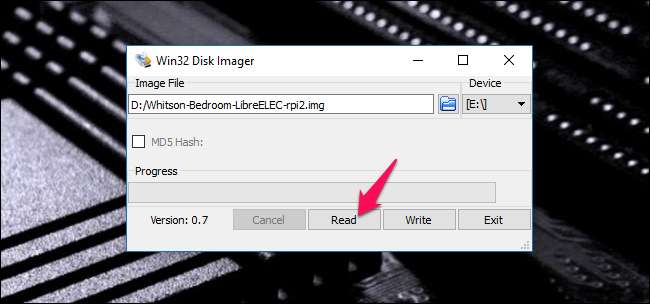
Cuando haya terminado, vuelva a colocar la tarjeta en su Pi y continúe con normalidad. Ese proyecto ahora está respaldado en su PC.
Cómo restaurar su proyecto Raspberry Pi
Ahora, si algo sale mal con su tarjeta, puede restaurarla con la misma facilidad. Primero, borre su tarjeta SD siguiendo estas instrucciones .
Con su tarjeta borrada aún insertada en su PC, abra Win32 Disk Imager nuevamente. Esta vez, haz clic en la carpeta azul y navega hasta tu imagen guardada. Elija su tarjeta SD del menú desplegable de la misma manera que lo hizo antes.
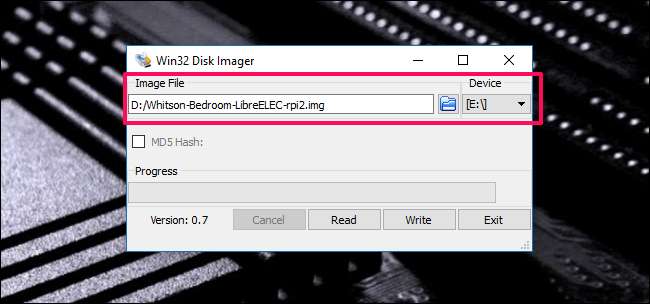
Cuando lo haya configurado, haga clic en el botón "Escribir". Esto sobrescribe los datos de la tarjeta SD con los datos de la imagen clonada.
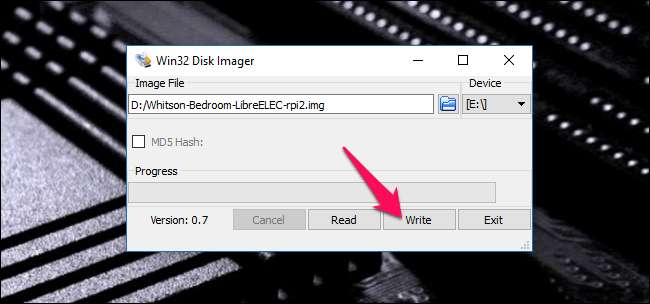
Tenga en cuenta que probablemente necesitará usar la misma tarjeta SD, o al menos el mismo modelo de tarjeta SD, para obtener mejores resultados. La tarjeta de 8 GB de una marca puede tener un tamaño ligeramente diferente al de la tarjeta de 8 GB de otra marca, y si la tarjeta de destino es más pequeña que la tarjeta desde la que se creó la imagen, no funcionará. (Sin embargo, la clonación en una tarjeta más grande debería funcionar bien).
Autor de la foto: Zoltan Kiraly /Shutterstock.com.







